迅捷CAD转换器中怎么转换出彩色PDF文件
发表时间:2020年7月10日 星期五
在日常的编辑CAD图纸过程中,一般都是Dwg格式的CAD图纸,但是这样有时不利于我们查看,通常可以将CAD图纸的格式进行转换,将Dwg格式的CAD图纸转换成PDF格式的,但是迅捷CAD转换器中怎么转换出彩色的PDF文件?具体要怎么操作呢?本编教程就来教教大家在迅捷CAD转换器中怎么转换出彩色PDF文件,大家一起来看看吧!
使用工具:迅捷CAD转换器
免费下载
第一步:在电脑中任意打开一个浏览器,在浏览器中搜索迅捷CAD转换器,进入迅捷CAD官网,点击下载安装CAD版本转换器进行使用。
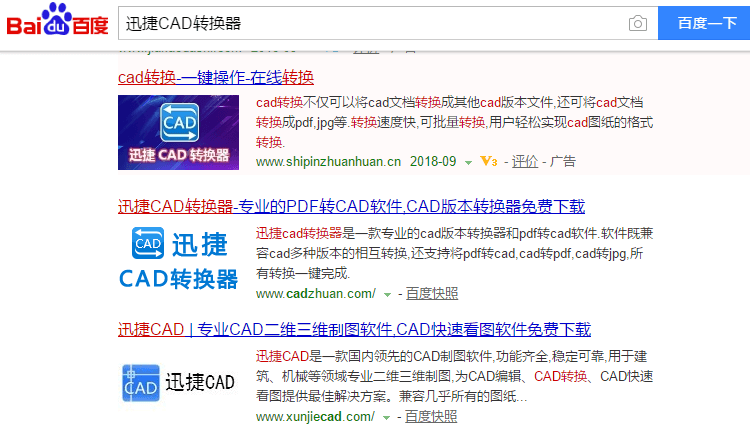
第二步:启动迅捷CAD转换器,进入到转换器的操作界面,鼠标点击转换器左侧功能栏中的“CAD转PDF”按钮,将CAD转换成PDF。
CAD版本转换:可以将低版本的转换器转换成高版本,也可以将高版本转换成低版本
CAD转PDF:将Dwg格式的CAD图纸转换成PDF格式的文件
CAD转图片:将CAD图纸转换成图片
PDF转CAD:将PDF格式的文件转换成CAD
DWX DXF互转:可以将DWX与 DXF来回互转
CAD转DWF:将CAD转换成DWF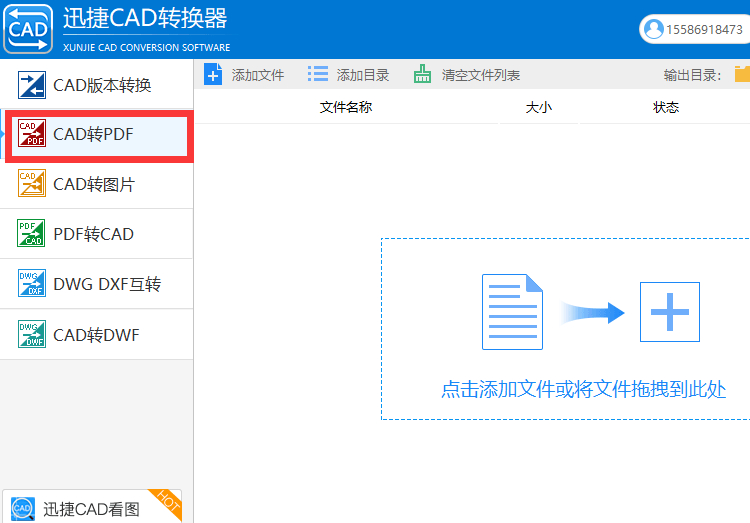
第三步:鼠标点击“添加文件或将文件拖拽到此处”选项,然后在软件界面弹出的“打开”对话框中找到并选择需要进行转换的CAD图纸文件,添加完成之后,退出对话框即可。
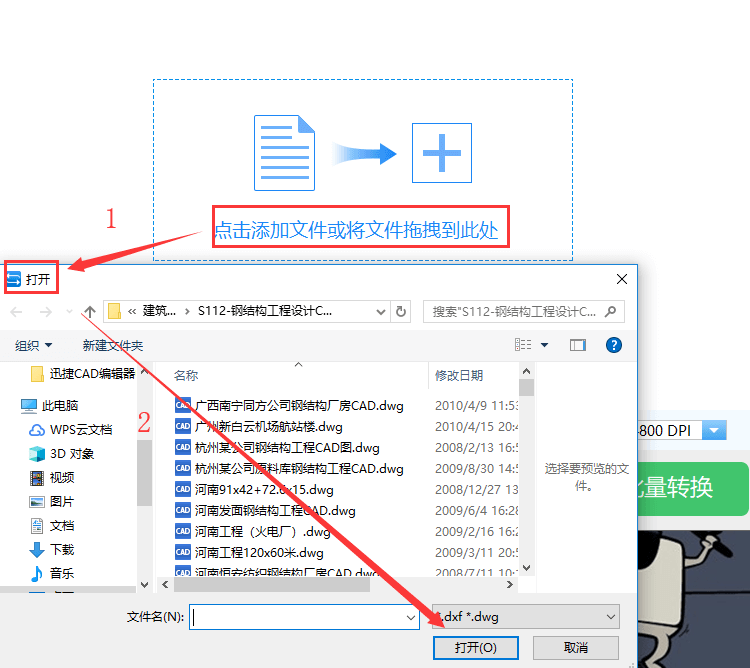
第四步:点击软件右上角中输出目录中的“浏览”按钮,在弹出的界面中设置转换后文件保存的位置,,然后再点击软件下方的“输出色彩”按钮,将输出色彩设置成“彩色”即可。
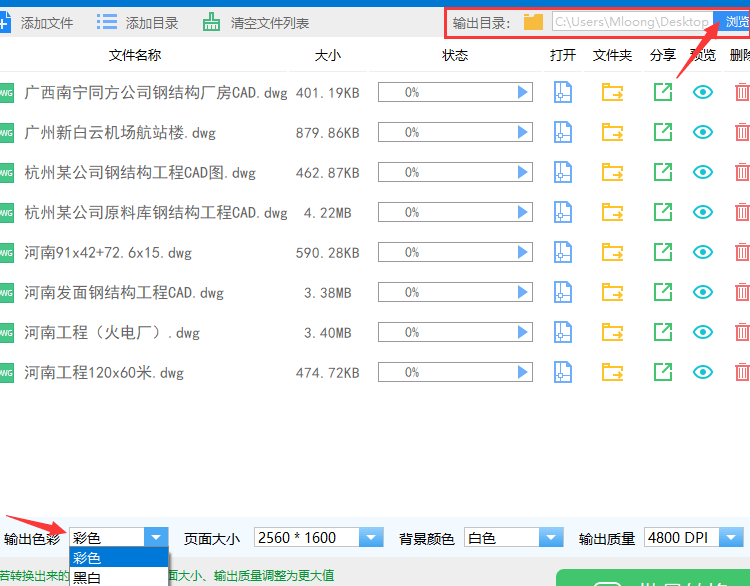
第五步:点击转换器页面下方的“批量转换”按钮,等待系统在状态栏中显示的是100之后,就表示在CAD转换器中CAD转换彩色PDF文件转换完成。
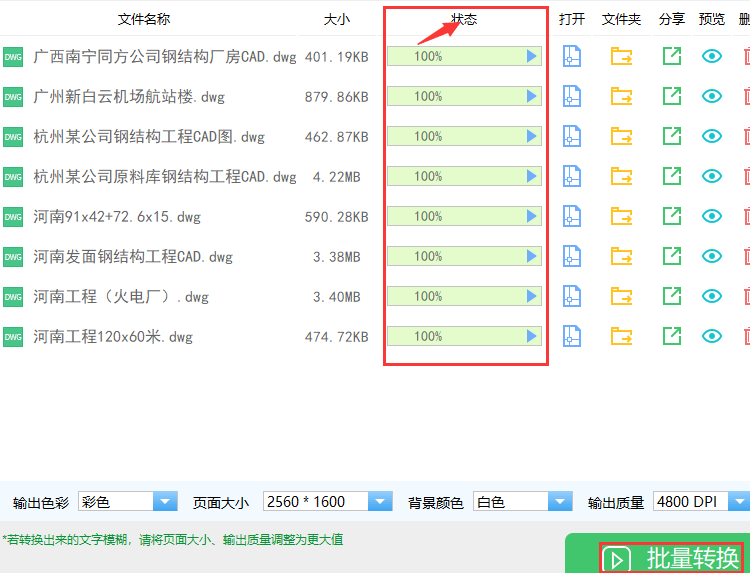
以上就是迅捷CAD转换器中怎么转换出彩色PDF文件的具体操作步骤,想要了解其他有关CAD教程,可以在软件帮助中进行查找,希望能够帮助到你们。















